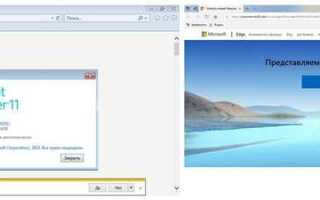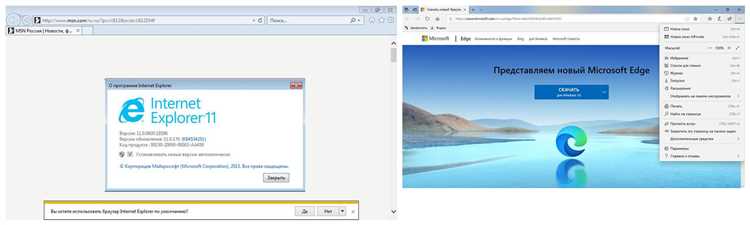
Поддержка Internet Explorer завершена 15 июня 2022 года. Браузер больше не получает обновлений безопасности, что делает его использование потенциально опасным. Несмотря на это, в корпоративной среде и на старых системах он всё ещё встречается. Переход на Microsoft Edge необходим как для повышения безопасности, так и для совместимости с современными веб-стандартами.
Microsoft Edge встроен в Windows 10 и Windows 11. В версиях Windows 7 и 8.1 его можно установить вручную с официального сайта Microsoft. После установки Edge автоматически импортирует закладки, пароли и историю из Internet Explorer. Чтобы убедиться, что переход выполнен полностью, рекомендуется отключить IE через компоненты Windows и установить Edge в качестве браузера по умолчанию.
В Edge встроен режим Internet Explorer, который позволяет запускать устаревшие веб-приложения, разработанные под IE. Для активации режима необходимо открыть edge://settings/defaultbrowser, разрешить использование режима IE и перезапустить браузер. Это решение особенно актуально для организаций, использующих внутренние веб-сервисы, несовместимые с современными движками.
Полный отказ от Internet Explorer включает деактивацию ярлыков, переназначение ассоциаций файлов и контроль групповой политики в корпоративной среде. Для массового развёртывания можно использовать Microsoft Endpoint Manager или Group Policy Management. Это гарантирует, что ни один пользователь в сети не запустит устаревший браузер случайно.
Проверка версии Windows и доступности Microsoft Edge
Откройте меню «Пуск», введите в поиске «winver» и нажмите Enter. В появившемся окне отобразится номер версии Windows. Microsoft Edge Chromium поддерживается на Windows 10 версии 1803 и выше, а также на Windows 11.
Если установлена Windows 7, 8 или 8.1, Microsoft Edge больше не получает обновлений безопасности. Рекомендуется обновить операционную систему до поддерживаемой версии. Для организаций, использующих Windows Server, необходимо проверить совместимость через документацию Microsoft: Edge доступен для Windows Server 2016 и новее.
Чтобы убедиться, установлен ли Edge, нажмите Win + S, введите «Microsoft Edge». Если браузер найден, он установлен. В противном случае загрузите последнюю версию с официального сайта Microsoft – edge.microsoft.com. Установочный файл автоматически определяет архитектуру системы.
После установки Edge проверьте его актуальность: откройте меню с тремя точками в правом верхнем углу, выберите «Справка и отзывы» → «О Microsoft Edge». Браузер выполнит проверку обновлений и установит их при наличии.
Удаление ярлыков Internet Explorer с рабочего стола и панели задач
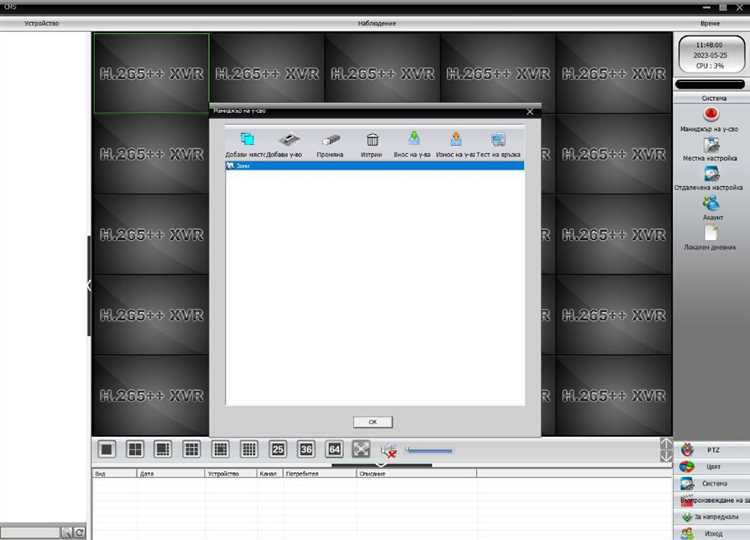
Чтобы полностью исключить использование Internet Explorer, необходимо удалить его ярлыки с рабочего стола и панели задач. Ниже приведены конкретные действия для каждой из этих областей.
- На рабочем столе найдите ярлык Internet Explorer. Щёлкните его правой кнопкой мыши и выберите пункт «Удалить». Подтвердите удаление.
- Если ярлык закреплён на панели задач, нажмите на него правой кнопкой мыши и выберите «Открепить от панели задач».
Если значок Internet Explorer не отображается, но присутствует в списке приложений, выполните следующие действия:
- Откройте меню «Пуск» и найдите Internet Explorer в списке.
- Щёлкните правой кнопкой по значку и выберите «Дополнительно» → «Открепить от панели задач», если такая опция доступна.
- Для удаления с рабочего стола – выберите «Открыть расположение файла», затем удалите ярлык вручную из открывшейся папки.
Если ярлыки восстанавливаются после перезагрузки, отключите компонент Internet Explorer в системных функциях:
- Откройте «Панель управления» → «Программы» → «Включение или отключение компонентов Windows».
- Снимите флажок «Internet Explorer 11» и подтвердите изменения.
- Перезагрузите компьютер для применения настроек.
Назначение Microsoft Edge браузером по умолчанию

Для назначения Microsoft Edge браузером по умолчанию в Windows 10 и Windows 11 необходимо выполнить следующие действия:
- Откройте меню «Пуск» и перейдите в «Параметры».
- Выберите раздел «Приложения», затем вкладку «Приложения по умолчанию».
- В списке найдите пункт «Веб-браузер» и нажмите на текущий выбранный браузер.
- В появившемся списке выберите Microsoft Edge.
В Windows 11 дополнительно потребуется установить Edge вручную для каждого типа файлов:
- В том же разделе «Приложения по умолчанию» найдите Microsoft Edge через строку поиска.
- Нажмите на него и установите Edge для всех расширений и протоколов: .htm, .html, .pdf, HTTP, HTTPS и других.
Проверка назначения:
- Откройте любую ссылку из внешнего источника (например, в документе Word).
- Если ссылка открывается в Edge – настройка завершена успешно.
Рекомендуется отключить возможность изменения браузера по умолчанию в групповом политике, если Edge используется в корпоративной среде. Это исключит случайную переустановку настроек пользователями.
Импорт закладок, паролей и истории из Internet Explorer

Для переноса данных из Internet Explorer в Microsoft Edge откройте Edge и нажмите на значок с тремя точками в правом верхнем углу. Выберите «Настройки», затем перейдите в раздел «Профили» и нажмите «Импортировать данные браузера».
В выпадающем списке источника выберите «Internet Explorer». Отметьте нужные элементы: «Избранное или закладки», «Сохранённые пароли» и «История просмотров». После выбора нажмите кнопку «Импортировать».
Закладки будут перемещены в папку «Импортировано из Internet Explorer» в панели избранного. Сохранённые пароли отобразятся в разделе «Пароли» внутри настроек профиля. История появится в стандартной панели истории Edge и будет доступна через сочетание клавиш Ctrl+H.
Если пункт Internet Explorer отсутствует в списке источников, проверьте, установлен ли он на устройстве. Для этого выполните команду optionalfeatures.exe в меню «Пуск» и убедитесь, что компонент «Internet Explorer 11» активен.
Настройка интерфейса Microsoft Edge под привычки пользователя
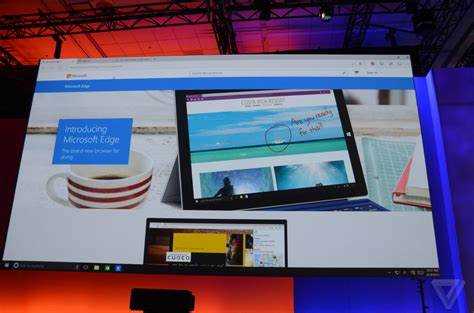
Откройте меню настроек через кнопку с тремя точками в правом верхнем углу и выберите пункт «Настройки». В разделе «Внешний вид» включите отображение панели избранного, если вы привыкли к быстрому доступу к закладкам. Ниже можно изменить размер шрифта, выбрать светлую или тёмную тему, либо установить автоматическое переключение в зависимости от системных настроек.
Перейдите в раздел «Новая вкладка» и выберите предпочтительный макет: «Фокусировка» – для минималистов, «Информационный» – если нужны новости и погода. Настройте фоновое изображение или отключите его для ускорения загрузки.
В пункте «Пуск, главная и новые вкладки» задайте поведение браузера при запуске. Выберите вариант «Открывать определённые страницы» и укажите нужные сайты, если ранее вы использовали стартовую страницу в Internet Explorer.
Отключите лишние элементы в разделе «Панель инструментов»: скрытие кнопки «Поделиться», блокнота и других опций упрощает интерфейс. Добавьте нужные кнопки – например, «Домой» – если они были привычны ранее. Адрес страницы для кнопки «Домой» настраивается вручную.
Если вы привыкли к классическим сочетаниям клавиш, в разделе «Системные» активируйте поддержку ярлыков IE, например Alt+X для доступа к меню. Также можно настроить боковую панель для быстрого доступа к нужным инструментам – например, коллекциям или заметкам.
Отключение или удаление компонентов Internet Explorer в системе
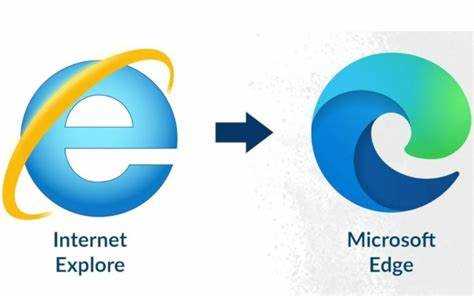
Для отключения компонентов IE через «Панель управления» выполните следующие шаги:
- Откройте «Панель управления».
- Перейдите в раздел «Программы» и выберите «Включение или отключение компонентов Windows».
- В списке компонентов найдите «Internet Explorer 11» и снимите флажок.
- Нажмите «ОК», чтобы применить изменения. После этого потребуется перезагрузка системы.
Если вам нужно полностью удалить IE, можно использовать команду DISM. Откройте «Командную строку» с правами администратора и выполните следующую команду:
dism /online /disable-feature /featurename:Internet-Explorer-Optional-amd64
Эта команда отключит IE на всех 64-разрядных версиях Windows. Для 32-разрядных версий используйте:
dism /online /disable-feature /featurename:Internet-Explorer-Optional
После выполнения команды перезагрузите систему. Если вы хотите повторно включить Internet Explorer, используйте аналогичную команду, но замените «disable-feature» на «enable-feature».
Удаление компонентов IE также возможно с помощью PowerShell. Запустите PowerShell с правами администратора и выполните команду:
Uninstall-WindowsFeature -Name Internet-Explorer
Если Internet Explorer установлен в системе как компонент, который используется для некоторых приложений, убедитесь, что его удаление не повлияет на функциональность этих программ. В случае сомнений лучше оставить IE отключенным, но не удалять полностью.
Вопрос-ответ:
Как понять, что мой браузер Internet Explorer нужно заменить на Microsoft Edge?
Если ваш компьютер продолжает использовать Internet Explorer, это может привести к проблемам с безопасностью и несовместимостью с новыми веб-страницами. Microsoft прекратил поддержку этого браузера, а многие сайты теперь требуют более современных технологий, которые не поддерживаются Internet Explorer. Microsoft Edge, в свою очередь, обновляется регулярно и имеет встроенную защиту, что делает его более безопасным вариантом.
Как заменить Internet Explorer на Microsoft Edge на компьютере с Windows 10?
Для замены Internet Explorer на Microsoft Edge в Windows 10 необходимо установить последнюю версию Edge, если она еще не установлена. Для этого зайдите на официальный сайт Microsoft и скачайте установочный файл. После установки Edge станет основным браузером, а Internet Explorer можно будет использовать только для открытия старых страниц, которые не поддерживает новый браузер.
Какие преимущества Microsoft Edge по сравнению с Internet Explorer?
Microsoft Edge отличается от Internet Explorer более высокой скоростью работы, лучшей поддержкой современных веб-стандартов и регулярными обновлениями. Этот браузер поддерживает расширения и инструменты для повышения безопасности, такие как защиту от отслеживания и управление паролями. Кроме того, Edge потребляет меньше системных ресурсов, что улучшает производительность вашего устройства.
Как перенести закладки и пароли из Internet Explorer в Microsoft Edge?
Для переноса закладок и паролей из Internet Explorer в Microsoft Edge откройте Edge и перейдите в настройки. В разделе «Импорт данных» выберите Internet Explorer как источник, чтобы перенести закладки и сохраненные пароли. Этот процесс автоматический, и после завершения переноса все данные будут доступны в Edge.
Что делать, если Microsoft Edge не работает должным образом после замены Internet Explorer?
Если после установки Microsoft Edge возникли проблемы с его работой, попробуйте обновить браузер до последней версии через настройки. Также может помочь сброс настроек браузера, что устранит все возможные конфликты. Если проблемы сохраняются, можно попробовать переустановить Edge или проверить наличие обновлений Windows, которые могут быть необходимы для корректной работы браузера.
Как можно заменить Internet Explorer на Microsoft Edge на моем компьютере?
Чтобы заменить Internet Explorer на Microsoft Edge, нужно выполнить несколько простых шагов. Во-первых, откройте меню «Пуск» и найдите Microsoft Edge. Если он еще не установлен, скачайте его с официального сайта Microsoft. После установки Edge можно сделать браузером по умолчанию. Для этого зайдите в настройки системы, выберите «Программы» и в разделе «Программы по умолчанию» укажите Edge как основной браузер для всех типов веб-ссылок. Internet Explorer будет работать в фоновом режиме до тех пор, пока вы не решите его полностью удалить, но с Microsoft Edge ваш опыт серфинга в интернете будет более быстрым и безопасным.